Pytest测试报告工具Allure用法介绍
简介
Allure Framework是一种灵活的、轻量级、多语言测试报告工具。
不仅可以以简洁的网络报告形式非常简洁地显示已测试的内容,
而且还允许参与开发过程的每个人从日常执行中提取最大程度的有用信息和测试。
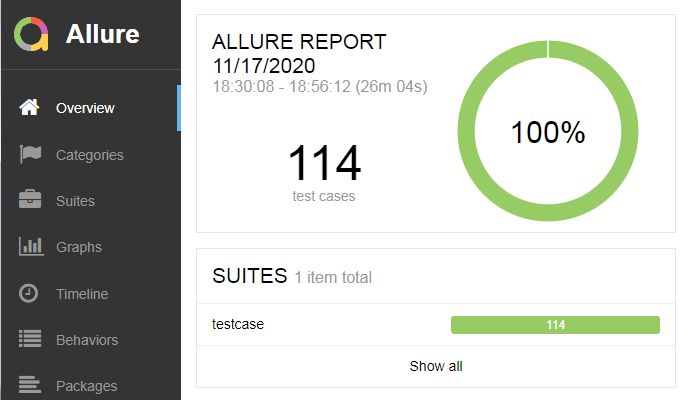
从开发/测试的角度来看:
Allure报告可以快速查看到缺陷点,可以将测试未通过划分为Bug和中断的测试。
还可以配置日志,步骤,固件,附件,时间,历史记录,以及与TMS的集成和Bug跟踪系统,以便掌握所有信息。
从管理者的角度来看:
Allure提供了一个清晰的全局,涵盖了所涵盖的功能,缺陷聚集的位置,执行时间表,以及许多其他方便的事情。
独特的模块化和可扩展性,确保你能够进行适当的微调,以使更适合你自己。
官方文档:Allure Report Docs — Documentation Overview
部署使用
Pytest作为一个高扩展性、功能强大的自动化测试框架,自身的测试结果是较为简单的,如果想要一份完整测试报告需要其他插件的支持。
如果你对测试报告要求没那么高,你可以使用pytest-html插件,基本覆盖了测试报告的常规内容。
但是如果你想查看清晰的测试过程、多维度的测试报告、自定义一些输出,以及与用例和缺陷系统集成等,那allure-python将是你的"不二人选"。
注意:allure-pytest从1.7之后已弃用,从2.0版本开始迁移至allure-python项目(即使用allure2),另外要运行allure命令行也需要Java的支持。
1、安装:
1)allure-pytest插件:
| 1 |
|
这将安装allure-pytest和allure-python-commons程序包,以生成与allure2兼容的报告数据。
2)allure工具:
官方下载地址:https://github.com/allure-framework/allure2/releases
我的下载链接:脚本之家软件下载
解压软件包(建议直接放到Python文件夹下),然后添加bin目录到环境变量中,最后使用allure --version验证是否安装成功。
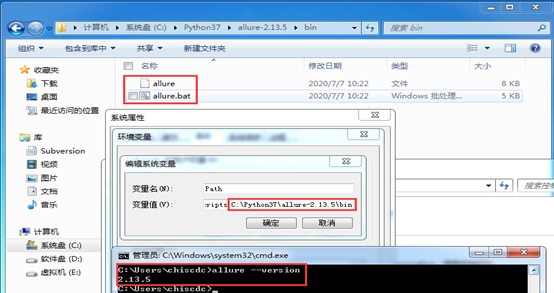
2、基本使用
>>>?要使allure侦听器能够在测试执行过程中收集结果,只需添加?--alluredir??选项并提供路径即可存储结果。
| 1 |
|
如果你运行后进行了用例更改,那么下次运行可能还是会查看到之前记录,可添加?--clean-alluredir?选项清除之前记录。
| 1 |
|
>>>?要在测试完成后查看实际报告,你需要使用allure命令行应用程序从结果生成报告。
1)在默认浏览器中显示生成的报告
| 1 |
|
2)要从现有的Allure结果生成报告,可以使用以下命令:
| 1 |
|
默认报告将生成到allure-report文件夹,你可以使用?-o?标志更改目标文件夹:
| 1 |
|
3)生成报告后,可以在默认系统浏览器中将其打开,只需运行:
| 1 |
|
你也可以找到该目录,使用浏览器打开该目录下index.html。注意:有时打开会找不到数据或者乱码,如果你使用的是pycharm,请在pycharm中右击打开。
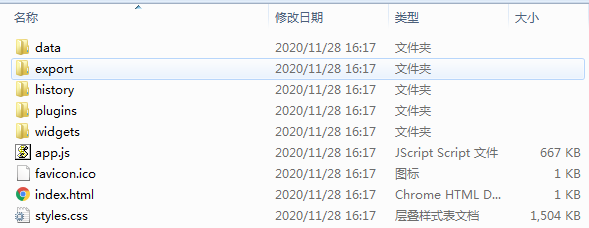
4)如果要删除生成的报告数据,只需运行:
| 1 |
|
默认情况下,报告命令将在allure-results文件夹中查找报告,如果要从其他位置使用报告,则可以使用-o选项。
5)你也可以使用allure help命令查看更多帮助。

测试报告
你可以在allure报告中看到所有默认的pytest状态:只有由于一个断言错误而未成功进行的测试将被标记为失败,其他任何异常都将导致测试的状态为坏。
示例:
| 1 2 3 4 5 6 7 8 9 10 11 12 13 14 15 16 17 18 19 20 21 22 23 24 25 26 27 |
|
| 1 2 3 4 5 6 7 8 |
|
运行:
| 1 2 3 4 5 6 7 8 9 10 11 12 13 14 15 16 17 18 19 20 21 22 23 24 25 26 27 28 29 30 31 32 33 34 |
|
生成报告:
| 1 2 |
|
查看目录:
| 1 2 3 4 5 6 7 8 9 10 11 12 13 14 15 16 17 18 19 20 21 22 23 24 25 26 27 |
|
查看报告:

Overview:总览,显示用例执行情况、严重程度分布、环境信息等。
Categories:分类,按用例执行结果分类,异常错误和失败错误。
Suites:套件,按测试用例套件分类,目录 ->测试文件 -> 测试类 ->测试方法。
Graphs:图表,显示用例执行分布情况,状态、严重程度、持续时间、持续时间趋势、重试趋势、类别趋势、整体趋势。
Timeline:时间线,显示用例耗时情况,具体到各个时间点用例执行情况
Behaviors:行为,按用例行为举止分类(以标记文字形式显示,需要用例添加allure相关装饰器)
Package:配套,按目录形式分类,显示不同的目录用例执行情况。
用例详情:

Allure报告不仅能显示pytest不同执行结果状态,错误情况,固件等,还能捕获参数化测试所有参数名称和值。
用例:
| 1 2 3 4 5 6 7 8 9 10 11 12 13 14 15 16 17 18 19 20 21 22 |
|
报告:

?现在我也找了很多测试的朋友,做了一个分享技术的交流群,共享了很多我们收集的技术文档和视频教程。
如果你不想再体验自学时找不到资源,没人解答问题,坚持几天便放弃的感受
可以加入我们一起交流。而且还有很多在自动化,性能,安全,测试开发等等方面有一定建树的技术大牛
分享他们的经验,还会分享很多直播讲座和技术沙龙
可以免费学习!划重点!开源的!!!
qq群号:485187702【暗号:csdn11】最后感谢每一个认真阅读我文章的人,看着粉丝一路的上涨和关注,礼尚往来总是要有的,虽然不是什么很值钱的东西,如果你用得到的话可以直接拿走!?希望能帮助到你!【100%无套路免费领取】
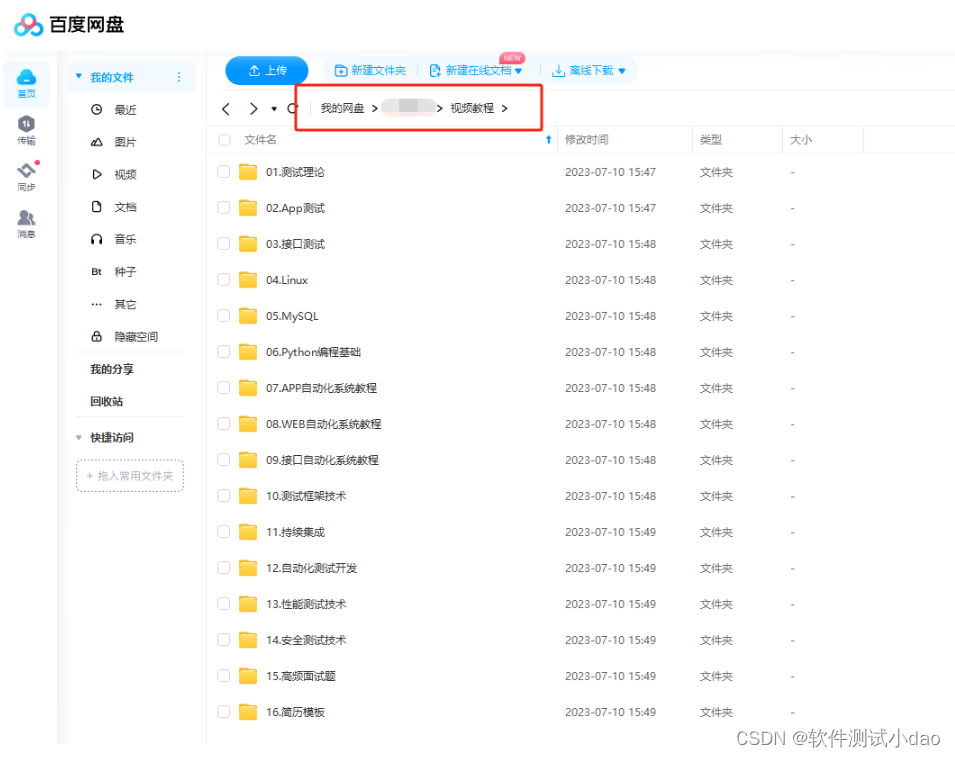

本文来自互联网用户投稿,该文观点仅代表作者本人,不代表本站立场。本站仅提供信息存储空间服务,不拥有所有权,不承担相关法律责任。 如若内容造成侵权/违法违规/事实不符,请联系我的编程经验分享网邮箱:chenni525@qq.com进行投诉反馈,一经查实,立即删除!